PPT怎麼將三角形四等分_PPT將三角形四等分操作步驟
- WBOY轉載
- 2024-04-25 12:55:11535瀏覽
如何在PPT中將三角形完美四等分,一直困擾了許多PPT製作用戶。 php小編魚仔本次將詳細介紹四等分的具體操作步驟,幫助大家輕鬆解決這個難題。後續內容將逐步引導大家完成三角形四等分的操作,敬請細讀。
1、先點選插入-形狀-選擇三角形,畫一個三角形並設定無填滿顏色。
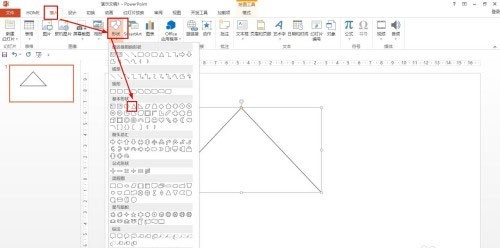
2、接著選擇直線移動到三角形那裡,這時三條邊就會出現中點。
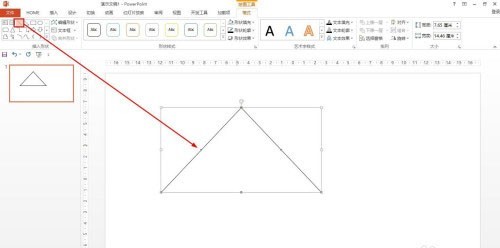
3、先使用兩條直線分別連接邊線的中點,組成一個V字形。
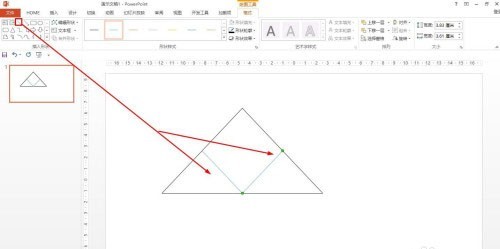
4、接著同樣選擇直線形狀-畫一條直線連接頂點與中點,將V字形平均分成兩半。
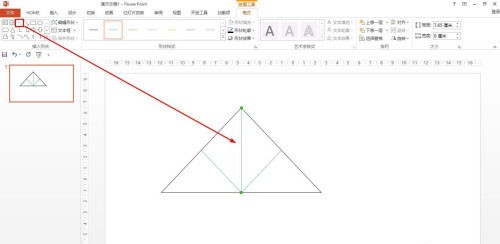
5、接下來在格式的插入形狀選擇橢圓形-按shift鍵畫小圓點放置在邊線的中點位置。
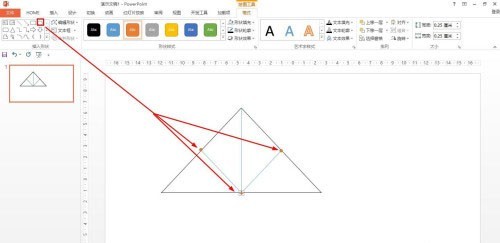
6、最後分別選擇圓點-點選動畫-設定一種動畫,然後再設定直線出現的動畫,這樣就展示了平分三角形的步驟動畫。
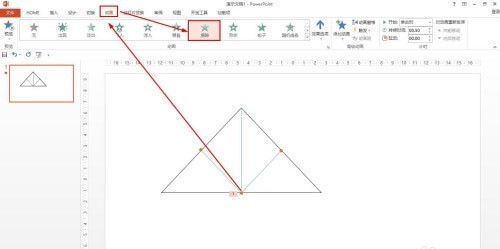 #
#
以上是PPT怎麼將三角形四等分_PPT將三角形四等分操作步驟的詳細內容。更多資訊請關注PHP中文網其他相關文章!
陳述:
本文轉載於:zol.com.cn。如有侵權,請聯絡admin@php.cn刪除

